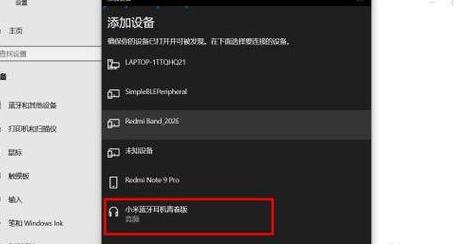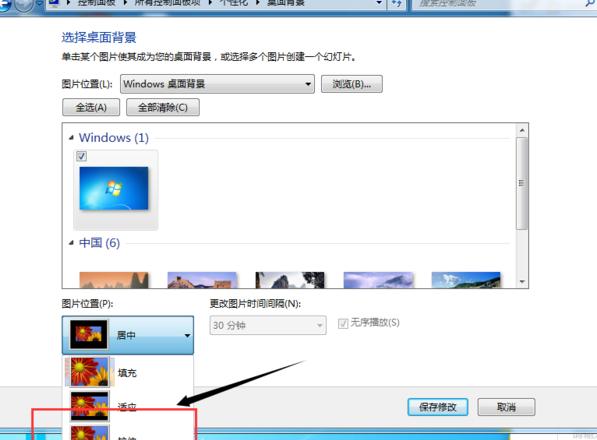华为电脑如何连接蓝牙耳机简单步骤帮你快速连接
在当今的数字生活中,无线蓝牙耳机已是许多人的标配。对于初次驾驭华为电脑的朋友,或许在配对蓝牙耳机时会有些许波折,别担心!本文将为你一一揭晓如何在华为电脑上无缝连接蓝牙耳机,让你即刻沉浸于无线音乐的世界。
首先,确认你的蓝牙耳机已进入配对状态。
通常,只需按住耳机电源键几秒钟,直到听到提示音或看到指示灯闪烁,便表示耳机已准备好被配对了。
接着,打开华为电脑的蓝牙设置界面。
在桌面上点击“开始”菜单,选择“设置”,再找到并点击“设备”中的“蓝牙和其他设备”。
在“蓝牙和其他设备”页面中,确保蓝牙功能已开启。
如果蓝牙开关是关闭的,点击它,使其变为开启状态。
随后,点击“添加蓝牙或其他设备”按钮。
此时,电脑将自动搜索周围可用的蓝牙设备。
在搜索结果中找到你的蓝牙耳机,点击其名称旁边的“配对”按钮。
华为电脑会自动与你的耳机建立连接。
耐心等待,直到电脑显示连接成功的提示。
连接成功后,你就可以尽情享受蓝牙耳机带来的音乐体验了。
连接成功后,你可以通过耳机自带的音量控制按钮来调整音量。
当然,也可以在电脑上通过音量调节功能来控制。
为了确保一切正常,试着在电脑上播放一段音乐或视频,确认声音是通过蓝牙耳机传输的。
如果遇到连接问题,可以尝试重新配对蓝牙耳机,或者在电脑上更新蓝牙驱动程序。
连接成功后,你还可以利用华为电脑的其他蓝牙功能,比如传输文件或连接其他蓝牙设备。
当你不再需要使用蓝牙耳机时,可以在电脑的蓝牙设置中找到已连接的耳机,点击“断开”按钮来结束连接。
如果你经常使用同一对蓝牙耳机,可以在连接成功后选择“记住此设备”,这样下次连接会更加便捷。
在连接蓝牙耳机时,确保电脑和耳机之间的距离不要太远,并且没有其他蓝牙设备或障碍物干扰,以获得最佳连接效果。
现在,你已经掌握了在华为电脑上连接蓝牙耳机的全部技巧。
尽情享受无线音乐和便利吧!通过这些简单的步骤,你可以在华为电脑上轻松连接蓝牙耳机,无需繁琐的线缆连接,畅快地享受音乐、影片等多媒体,让蓝牙耳机为你带来更自由的音乐体验。
华为蓝牙耳机这么链接电脑_华为蓝牙耳机怎么连接到电脑上
为了将华为蓝牙耳机与电脑连接,请遵循以下步骤:1 . 检查电脑蓝牙功能:如果电脑未内置蓝牙,请考虑购买并安装蓝牙适配器。
2 . 启用电脑蓝牙:访问电脑设置,选择“设备”,并激活蓝牙功能。
3 . 将耳机设为配对模式:长按耳机电源键约4 秒,直至耳机显示“等待连接”和快速闪烁的白灯。
4 . 在电脑上搜索并连接耳机:点击任务栏的蓝牙图标,选择“添加蓝牙或其他设备”,选择“蓝牙”,等待搜索到耳机后点击其名称连接。
5 . 确认连接:在确认框中确认连接,成功连接后耳机将播放提示音“连接成功”。
6 . 开始使用耳机:连接成功后,您可在电脑上使用耳机进行音乐播放和通话等操作。
注意,不同型号的耳机配对可能有所不同,请查阅耳机说明书。
若连接过程中遇到困难,请尝试重启蓝牙功能并多次尝试。